قفل گذاری بر روی فلش فواید بسیاری دارد به عنوان مثال شما فلش مموری خود را در اختیار فردی میگذارید تا فایل خاصی را کپی کند این فرد به هیچ وجه نمیتواند فایلهای شما را پاک یا ویرایش کند مهمتر از آن به هیچ وجه فلش شما ویروسی نخواهد شد تصمیم داریم در این آموزش طریقه قفل گذاری بر روی فلش را آموزش دهیم
سه روش برای قفل گذاری فلش وجود دارد که با هر کدام راحت تر بودید از همان روش استفاده کنید
روش اول
قدم اول
کلید ویندوز+ R را فشار دهید از پنجره باز شده کلمه cmd را بنویسید و بر روی اینتر کلیک کنید
قدم دوم
در پنجره باز شده کلمه diskpart را بنویسید و بر روی اینتر کلیک کنید
قدم سوم
تایپ کنید select disk 1 و اینتر بزنید تا فلش مموری شما انتخاب شود
قدم چهارم
تایپ کنید attributes disk و اینتر بزنید تا ببینید فلش شما چه دسترسی هایی دارد
قدم پنجم
تایپ کنید attributes disk set readonly و اینتر بزنید با این گزینه فلش شما فقط خواندنی میشود و به هیچ وجه چیزی رو آن ذخیره نخواهد شد
توجه:در صورتی که میخواهید فلش را از حالت فقط خواندنی یا همان قفل خارج کنید مراحل یک تا چهار را ادامه دهید و در مرحله پنج به جای گزینه بالا از گزینه attributes disk clear readonly استفاده کرده و اینتر بزنید
روش دوم(استفاده از رجیستری ویندوز)
قدم اول
کلید ویندوز+ R را فشار دهید از پنجره باز شده کلمه روبرو را بنویسید Regedit و بر روی اینتر کلیک کنید
قدم دوم
به آدرس زیر مراجعه کنید
HKEY_LOCAL_MACHINE–>SYSTEM–>CurrentControlSet–>Control.قدم سوم
در پنجره سمت راست در قسمت خالی راست کلیک کنید و گزینه new انتخاب و از منوی باز شده گزینه key را انتخاب کنید اسم آنرا StorageDevicePolicies بزارید
قدم چهارم
بر روی پوشه ساخته شده کلیک کنید و از پنجره سمت راست مجددا راست کلیک کنید و گزینه New را انتخاب و بعد گزینه DWORD (32-bit) Value را انتخاب کنید و اسم آنرا WriteProtect بزارید
قدم پنجم
بر روی کلید ساخته شده دبل کلیک کنید و مقدار آنرا از صفر به یک تغییر بدید فلش مموری شما قفل و فقط خواندنی شده است
توجه:برای برداشتن قفل و فقط خواندنی به کلید ساخته شده در مرحله 5 مراجعه و مقدار آنرا صفر کنید
روش سوم(نرم افزار)
نرم افزار را از طریق لینک زیر دانلود نمایید
![]() دانلود
دانلود
عنوان: نرم افزار قفل گذاری بر فلش مموری
حجم: 408 کیلوبایت
قدم اول
فلش مموری را به سیستم خود وصل کنید برای قفل یا فقط خواندنی شدن فلش مموری نرم افزار را اجرا و بر روی گزینه Protect کلیک کنید
توجه:برای برداشتن قفل و فقط خواندنی فلش مموری را سیستم وصل و نرم افزار را اجرا و بر روی گزینه UnProtect کلیک کنید
در صورت تمایل از ما حمایت مالی کنید تا ما مطالب به روزتر و کاربردی تر ارسال کنیم

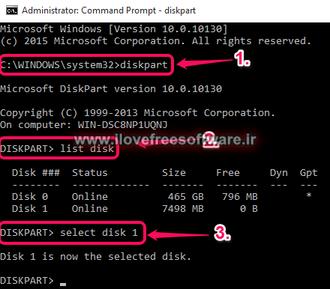




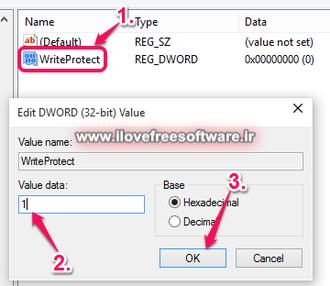



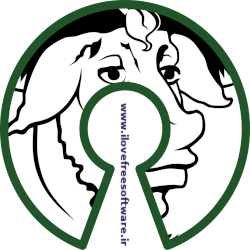
بابت توضیح کامل و ساده ای که برای تمامی کاربران اعم از مبتدی تا ... قابل درک بود بسیار متشکرم